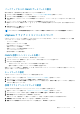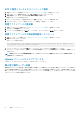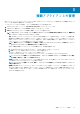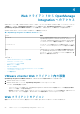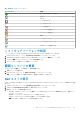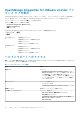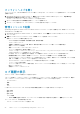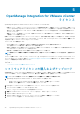Users Guide
• 日付と時刻 — ユーザーアクションの日時を表示します
• 説明 — ユーザーアクションの説明を表示します
行のヘッダーをクリックすることで、データグリッドの行を昇順または降順でソートできます。フィルタ テキストボックスを使用
して、コンテンツの中を検索します。ページのグリッドの下には次の情報が表示されます。
表 6. ログ履歴
ログ情報 説明
合計項目数 すべてのログ項目の合計項目数を表示します
画面ごと項目数 表示された画面ページ上のログ項目の数を表示します。ドロッ
プダウンボックスを使用して、ページあたりの項目数を設定し
ます。
ページ 現在ログ情報を表示しているページを示します。テキストボッ
クスにページ数を入力するか、前へ および 次へ ボタンを使用し
て、希望のページへ移動します。
前へ または 次へ ボタン 次または前のページに移動します
すべてをエクスポートアイコン ログの内容を CSV ファイルにエクスポートします
ログの表示
1. OpenManage Integration for VMware vCenter で 監視 タブをクリックします。
2. ログ タブに、OpenManage Integration for VMware vCenter のユーザーアクションのログが表示されます。表示されたログの詳細
については、「ログ履歴」を参照してください。
3. グリッド内のデータを並べ替えるには、行のヘッダーをクリックします。
4. カテゴリまたは時間ブロックを使用して並べ替えるには、グリッドの前にあるドロップダウンリストを使用します。
5. ログアイテムのページ間を移動するには、前へ ボタンと 次へ ボタンを使用します。
ログファイルのエクスポート
OpenManage Integration for VMware vCenter は、データテーブルからの情報のエクスポートにカンマ区切り値(CSV)ファイル形式
を使用します。
1. OpenManage Integration for VMware vCenter で 監視 タブをクリックします。
2. ログの内容を CSV ファイルにエクスポートするには、画面右下隅で、 アイコンをクリックします。
3. ダウンロードする場所の選択 ダイアログボックスを選択し、ログ情報の保存先の場所を参照します。
4. ファイル名 テキストボックスで、デフォルトのファイル名の ExportList.csv を承諾するか、.CSV 拡張子がついた独自のフ
ァイル名を入力します。
5. 保存 をクリックします。
Web クライアントから OpenManage Integration へのアクセス 29